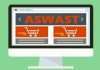Доброго дня. Віндовс 10 надає користувачам безліч цікавих можливостей, яких не було в попередніх версіях ОС. Не завжди вони корисні, звичайно ж. Сьогодні хочу розповісти про те, як додати і використати адресний рядок панелі завдань Windows 10. Тоді Ви самі зможете вирішити, застосовувати цей інструмент на практиці чи ні.
Навіщо вона потрібна?
Думаю, багато хто з Вас часто шукають відповіді на свої запитання в Інтернеті. Що ми для цього робимо? Запускаємо браузер, відкриваємо сайт улюбленої пошукової системи (Яндекс, Гугл) і вводимо нас цікавить запит. На такі дії витрачатися кілька хвилин дорогоцінного часу.
Розробники з Microsoft пропонують інший варіант, більш швидкісний і ефективний (як їм здається). Необхідно просто додати на панель завдань рядок пошуку. Але це не всі можливості цього інструмента. Він призначений не тільки для роботи з інтернетом, але і для відкриття папок, файлів, програм, параметрів Віндовс. Просто вказуєте їх назви і отримуєте швидкий результат. Звучить заманливо? Тоді давайте підійде до цієї фішці ближче.
Як увімкнути функцію?
Робиться це до непристойності просто. Панель завдань – це смужка внизу екрана, де розташовані кнопки Пуск, Пошук (лупа), значки програм, що часто використовуються, а праворуч – дата і час, параметри звуку і область повідомлень.
- Так от, в першу чергу, натискаємо правою кнопкою миші на вільному від піктограм місці, і вибираємо пункт меню «Панелі», потім з розкривного списку вибираємо «Адресу»:
- Тепер ближче до правого краю екрана з’явиться такий ось новий елемент:
- Можете сміливо вводити в рядок назва сайту або безпосередньо задавати питання. Результати відобразяться в браузері, який обраний браузером за замовчуванням у налаштуваннях Вашої системи.
- Аналогічний спосіб використовується для отримання швидкого доступу до каталогів на комп’ютері. Приміром, введіть в рядок слово «Завантаження» і натисніть Enter. На екрані відобразиться відповідна папка:
- Необхідно запустити утиліту редагування реєстру, просто пишіть «regedit». На скріншоті нижче наведено кілька корисних команд:
Відключення адресного рядка Windows 10 відбувається за тією ж схемою, що і активація. Проробляємо ті ж дії, і елемент пошуку зникає.
Рекомендую подивитися наочне відео по темі:
Хотілося б дізнатися Вашу думку щодо цієї функції. Корисна вона чи ні, як вважаєте?
З повагою, Віктор!

























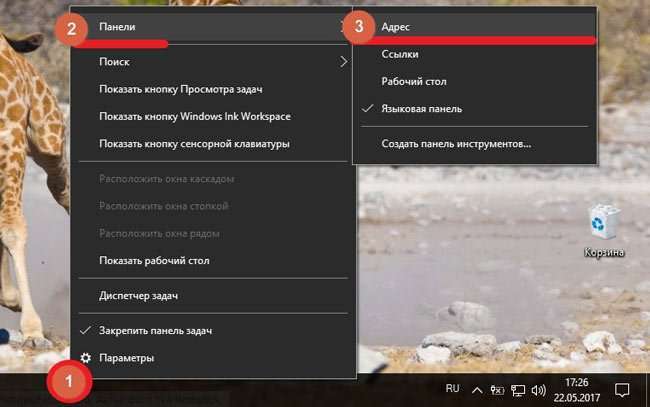

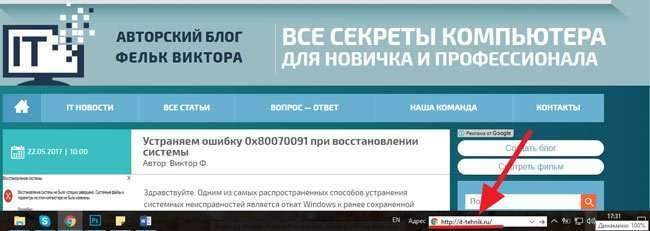
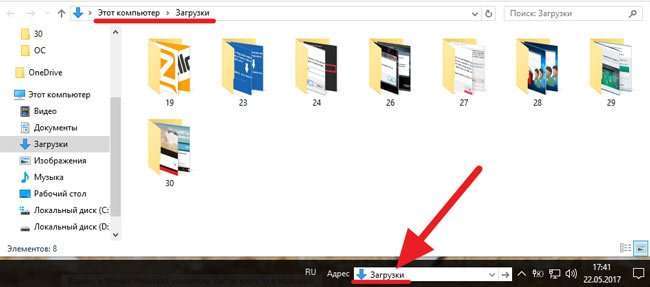
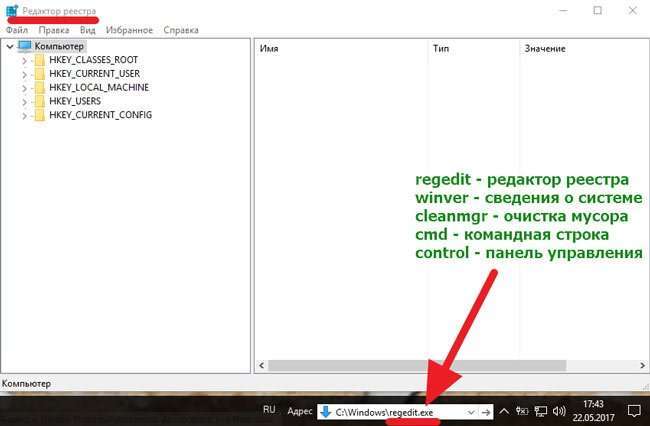




![[думка] пара слів на злобу дня, або йдемо по слідах релізу new world](http://miranda.org.ua/wp-content/uploads/2021/10/1-215-324x235.jpg)